깨진 아이폰 공장 초기화하는 방법은 무엇인가요?
손상된 iPhone의 화면을 처리할 때에는 항상 다음 사항을 명심해야 합니다. 많은 사람들이 손상된 화면의 iPhone을 공장 초기화하는 것을 간과하고 후에 다음과 같은 데이터 보안 문제에 직면하게 됩니다.
- 미승인으로 파괴, 공유 또는 양도된 공공 또는 개인 정보
- 사칭, 신분 도용 및 인격 암살
- 미승인으로 개인 정보 사용, 예를 들어 신용카드/체크카드 세부 정보, 생년월일, 사회 보장 번호, 이름 등
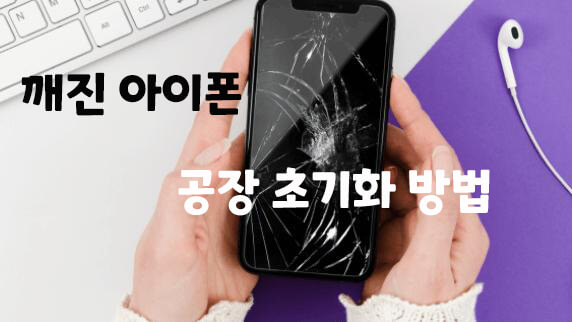
1부. LockWiper를 사용하여 깨진 아이폰 공장 초기화
손상된 iPhone의 화면을 공장 초기화하는 것은 거의 불가능하지만, 여전히 일부 팁이 있어 손상된 iPhone의 화면을 공장 초기화할 수 있습니다. LockWiper/락와이퍼는 손상된 화면의 iPhone을 재설정하는 데 좋은 도구입니다. LockWiper는 비활성화되거나 잠긴 iPad 또는 iPhone을 재설정하는 데 매우 유용합니다. 비밀번호를 입력할 필요가 없기 때문에 iPhone의 화면이 손상되고 액세스할 수 없는 경우에 이 도구를 강력히 추천합니다.
LockWiper/락와이퍼의 주요 기능 - iOS 18 지원:
아래에 설명된 간단한 단계를 따르십시오.
1단계. 잠긴 아이폰을 컴퓨터에 연결합니다. 락와이퍼를 시작한 다음 시작을 누릅니다.

2단계. 장치를 컴퓨터에 연결하고 다음을 클릭하여 장치 정보를 로드할 때까지 기다립니다.

3단계. 펌웨어 패키지를 다운로드하고 확인합니다.

4단계. 그런 다음 잠금 해제 시작을 클릭하여 아이폰 잠금 해제를 시작합니다. 몇 분 정도 기다리면 아이폰 잠금 해제가 완료됩니다.

2부. 아이클라우드를 통해 깨진 아이폰 초기화
아이클라우드의 "내 iPhone 찾기" 기능을 통해 iPhone을 공장 초기화하는 것은 데이터 유출을 방지하는 좋은 방법입니다. 특히 분실되거나 도난당한 iPhone의 경우에 유용합니다. 이 서비스는 화면이 손상된 iPhone을 지우는 데에도 사용할 수 있습니다. 그러나 이전에 iPhone의 화면이 손상되기 전에 "내 iPhone 찾기" iCloud 기능을 활성화해야 합니다
1단계. www.iCloud.com에 접속하여 Apple ID로 로그인합니다.
2단계. "내 iPhone 찾기"를 클릭한 후, "모든 기기"를 선택합니다.
3단계. 화면이 손상된 iPhone을 선택한 다음, "iPhone 삭제"를 선택합니다. 이렇게 하면 기기에서 공장 초기화가 실행됩니다.
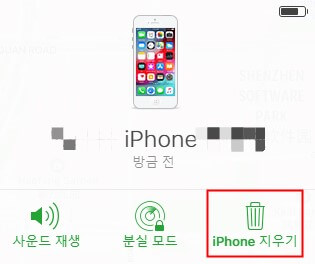
3부. iTunes를 사용하여 깨진 아이폰 데이터 백업
iTunes를 사용하여 깨진 아이폰의 데이터 백업하는 방법은 다음과 같습니다.
1단계. PC/Mac에서 iTunes를 실행하고 iPhone을 PC/Mac에 연결하고 iPhone에서 컴퓨터를 신뢰해야 합니다. 화면이 손상된 iPhone에서 컴퓨터를 신뢰하는 방법에 대해 알아보세요.
2단계. iTunes 창의 상단 바에서 iPhone을 선택합니다.
3단계. "즉시 백업"을 클릭합니다.
4단계. iTunes 백업이 성공적으로 완료되었는지 확인하려면 "개요"를 클릭하고 "최신 백업" 아래의 날짜와 시간을 확인합니다.
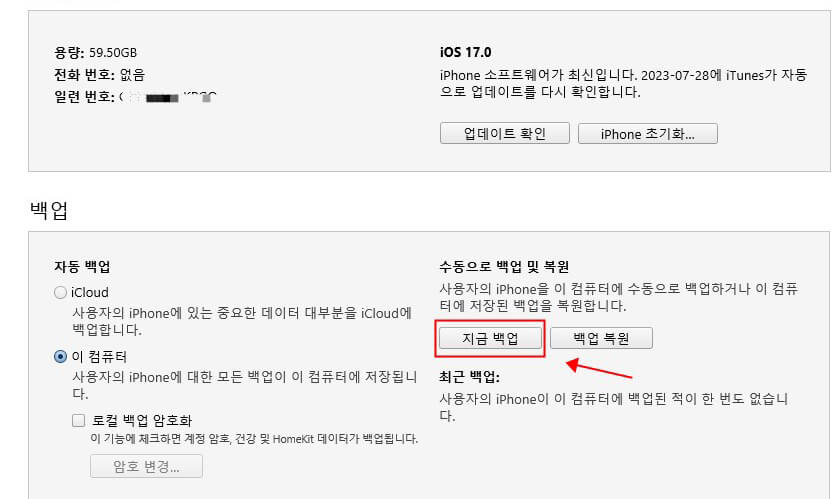
결론:
이제 암호를 모르는 상태에서 깨진 아이폰 초기화하는 방법을 배웠습니다. 여기에서는 iMyFone LockWiper/아이마이폰 락와이퍼 언락 도구를 적극 추천합니다. 이 프로그램은 무료로 다운로드할 수 있으며 무료로 사용해 볼 수 있습니다. 지금 바로 시도해 보세요!













